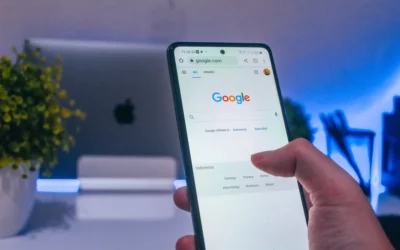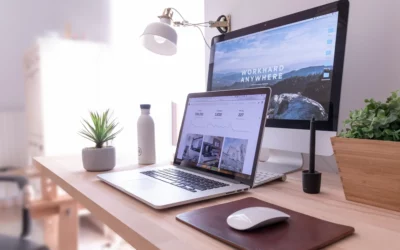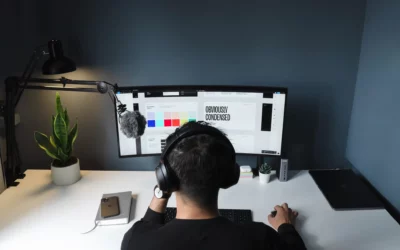Was ist ein WordPress Plugin?
Ein WordPress Plugin besteht in der Regel aus mehreren PHP- und JavaScript-Dateien, die deine WordPress-Installation um eine bestimmte Funktion erweitern. Mit entsprechenden Kenntnissen kannst du entweder selbst ein Plugin für deine WordPress-Website entwickeln oder du greifst auf ein bereits fertiges Plugin von einem anderen Entwickler zurück. Auf dem Markt gibt es mittlerweile tausende sowohl kostenlose als auch kostenpflichtige Plugins. Durch diese hohe Vielfalt sind deinen Ideen so gut wie keine Grenzen gesetzt. Denn für fast jede erdenkliche Funktion gibt es meistens bereits eine Lösung.
Jeder Entwickler kann der Community ein selbst entwickeltes Plugin zur Verfügung stellen. Bei der Auswahl eines Plugins solltest du also darauf achten, dass es von anderen Nutzern idealerweise positiv bewertet wurde. Bei kostenlosen Plugins solltest du außerdem prüfen, ob der jeweilige Entwickler einen Support bei Problemen anbietet und insbesondere auch, ob das Plugin regelmäßig gepflegt und aktualisiert wird.
Wo findest du WordPress Plugins?
Kostenlose Plugins findest du auf wordpress.org. Kostenpflichtige Plugins werden in der Regel auf Codecanyon angeboten.
Wie installiere ich ein WordPress Plugin?
Es gibt mehrere Möglichkeiten, ein WordPress Plugin zu installieren.
Installation eines kostenlosen WordPress Plugins über das Backend
Kostenlose WordPress Plugins kannst du meistens direkt über das WordPress-Backend suchen, installieren und aktivieren. Meistens ist ein manueller Download nicht notwendig.
Klicke hierfür im Backend links im Menü auf „Plugins“ und dann auf „Installieren“. Rechts gibt es dann ein Suchfeld, über welches du die Bibliothek nach einem gewünschten Plugin durchstöbern kannst. Gib hier einfach deine gewünschte Funktion ein, zum Beispiel „Cookies“ oder „Google Analytics“. Starte die Suche und du erhältst eine Auflistung aller Plugins, die zu deinem Suchbegriff passen. Wichtig bei der Auswahl sind möglichst viele positive Bewertungen und die Information, wann das Plugin zuletzt aktualisiert wurde. Hast du ein passendes Plugin gefunden, dann klicke auf „Jetzt installieren“. Ist die Installation abgeschlossen, musst du nur noch auf „Aktivieren“ klicken und schon hast du deine WordPress-Website um die entsprechende Funktionalität erweitert. Womöglich musst du anschließend noch Einstellungen vornehmen, um das Plugin an deine Wünsche anzupassen.
Installation eines kostenpflichtigen Plugins über das Backend
Kostenpflichtige Plugins findest du nicht über die Suche im WordPress-Backend, da du diese zunächst erwerben musst. Hast du beispielsweise auf Codecanyon ein Plugin gekauft, dann lade die jeweilige ZIP-Datei zunächst auf deinen PC herunter. Klicke dann im WordPress-Backend links im Menü auf „Plugins“ und dann auf „Installieren“. Ganz oben findest du einen Button mit der Aufschrift „Plugin hochladen“. Hier kannst du nun deine ZIP-Datei vom PC auswählen und installieren. Klicke anschließend auf „Aktivieren“.
Plugins über FTP auf deinen Server hochladen
Sowohl kostenlose als auch kostenpflichtige Plugins kannst du natürlich auch manuell über ein FTP-Programm auf deinen Server hochladen. Hierfür musst du die heruntergeladene ZIP-Datei des Plugins unbedingt zunächst in einem einzelnen Ordner entpacken!
Den entpackten Ordner lädst du dann über FTP in das Verzeichnis /wp-content/plugins/. Ist der Upload abgeschloßen, erscheint das Plugin nun im WordPress-Backend in der Plugin-Übersicht. Jetzt musst du nur noch auf „Aktivieren“ klicken.
Nach der Aktivierung stehen dir meistens mehrere Einstellungsmöglichkeiten zur Verfügung.
Worauf du bei der Installation von WordPress Plugins achten solltest
Nach der Installation und Aktivierung eines Plugins solltest du immer die allgemeine Funktionalität deiner Website überprüfen um auszuschließen, dass das neue Plugin zu unerwünschten Fehlern führt.
Außerdem solltest du es vermeiden, zu viele Plugins zu installieren. Denn jedes Plugin stellt ein Sicherheitsrisiko dar und kann die Performance deiner Website beeinträchtigen. Installiere daher nur Plugins, die du wirklich benötigst.